유튜브 프리미엄을 사용하시는 분들이라면 광고 없는 영상 재생과 더불어 가장 큰 혜택이라고 할 수 있는 유튜브 뮤직을 사용하실 텐데요.
유튜브 뮤직 역시 오프라인 저장이 가능합니다. 이번 시간에는 유튜브 뮤직 오프라인 저장 및 삭제 방법, 보관 기간에 대해서 소개해 드리겠습니다.
유튜브 뮤직 저장하기
먼저 유튜브 뮤직 앱에서 진행해야 되는데요. 일반 유튜브 앱에서도 영상 저장이 가능하지만 유튜브 뮤직 앱에서도 음악 저장이 가능합니다.
따라서 유튜브 뮤직 앱을 실행시켜 주시고요.
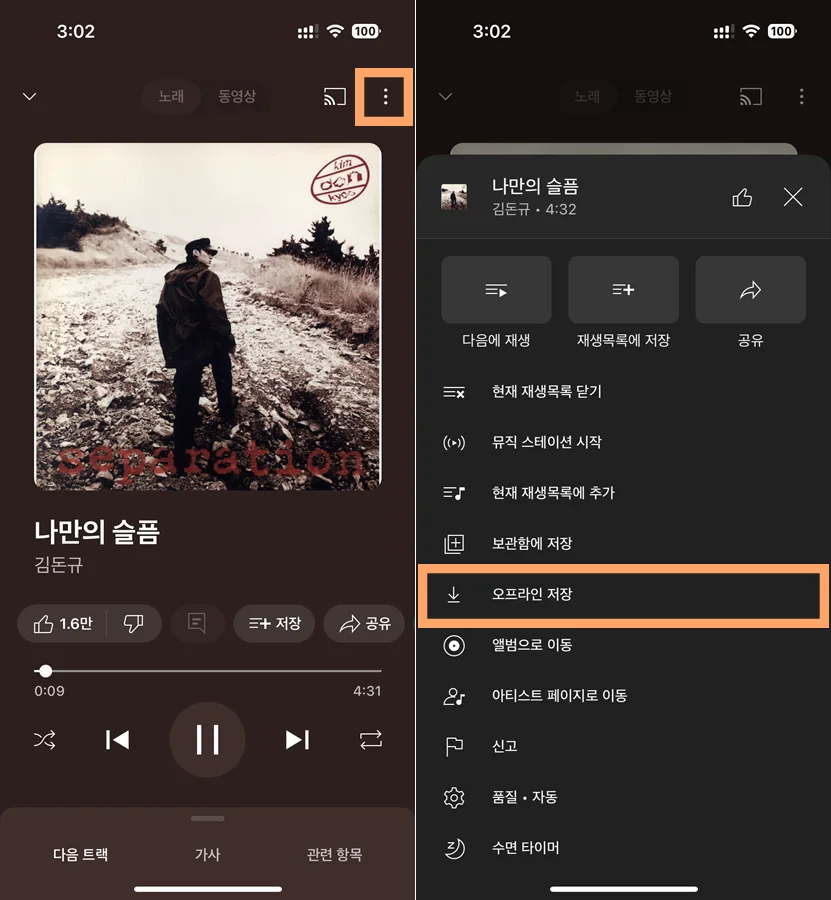
먼저 다운받을 음악을 선택해 줍니다.
그럼 위와 같이 음악 앨범이 뜨게 되는데요. 우측 상단에 점 3개를 눌러 줍니다.
그리고 오프라인 저장을 눌러 주시면 저장됩니다. 아주 간단하죠?
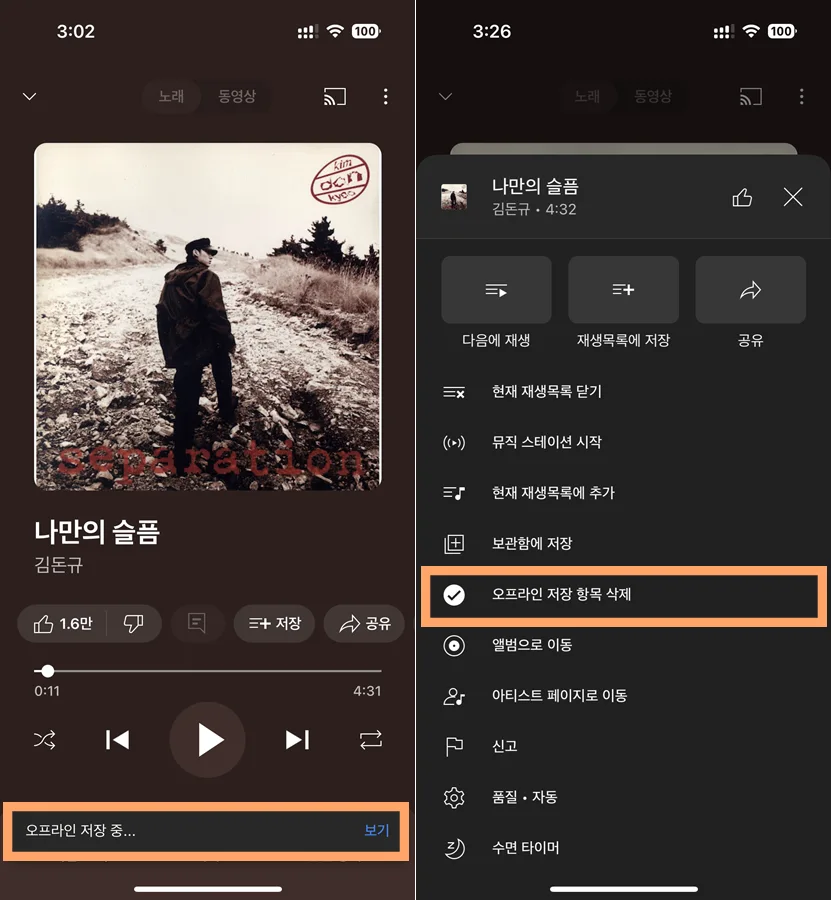
저장하기를 눌러서 저장이 진행되면 위와 같이 저장 중이라고 뜨게 되고 저장이 완료가 되는데요.
마찬가지로 이 화면에서 오프라인 저장한 음악을 삭제할 수 있습니다.
다시 우측 상단에 있는 점 3개를 눌러 주신 후에 보시면 오프라인 저장이 오프라인 저장 항목 삭제로 되어 있는 것을 볼 수 있습니다.
이걸 눌러 주시면 삭제하게 됩니다. 그런데 일일이 이렇게 삭제하려면 상당히 번거롭죠?
한꺼번에 지우는 방법은 아래에서 소개해 드리겠습니다.
저장 설정
오프라인 저장 방법은 알았는데 이제 구체적으로 어떤 음질로 저장할지가 중요하고, 데이터를 아끼기 위해서 와이파이에서만 저장이 가능하도록 설정할 수 있습니다.
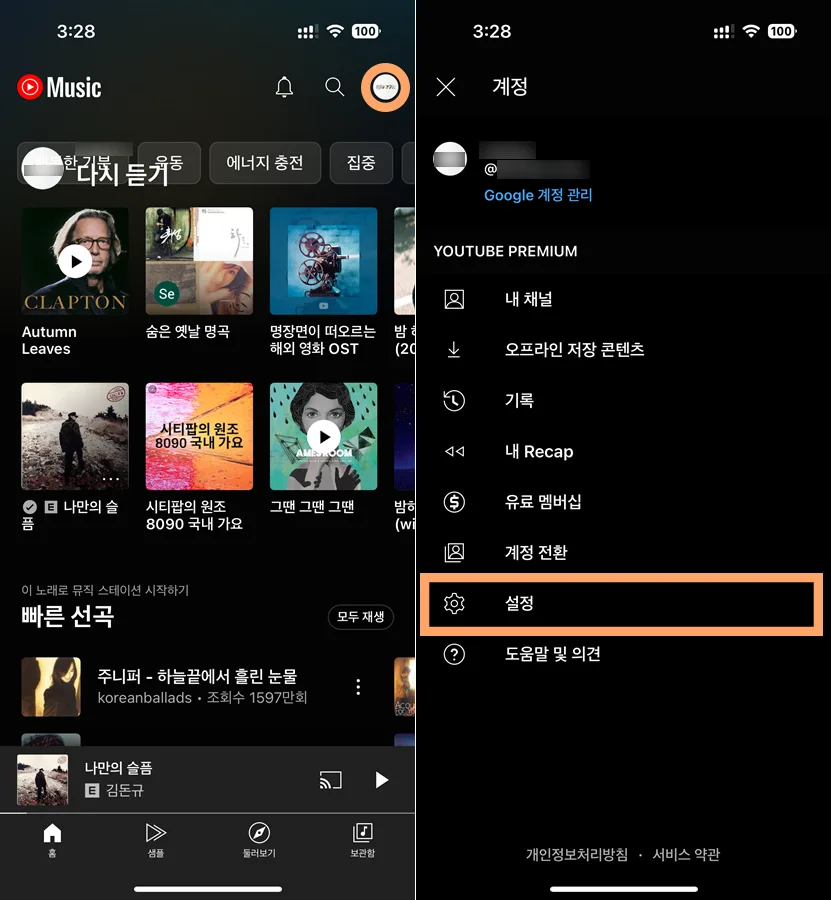
먼저 유튜브 뮤직 앱의 우측 상단에 있는 내 계정을 눌러 줍니다.
내 계정에 들어오게 되면 하단에 설정이 있는데요.
설정으로 들어가 줍니다.
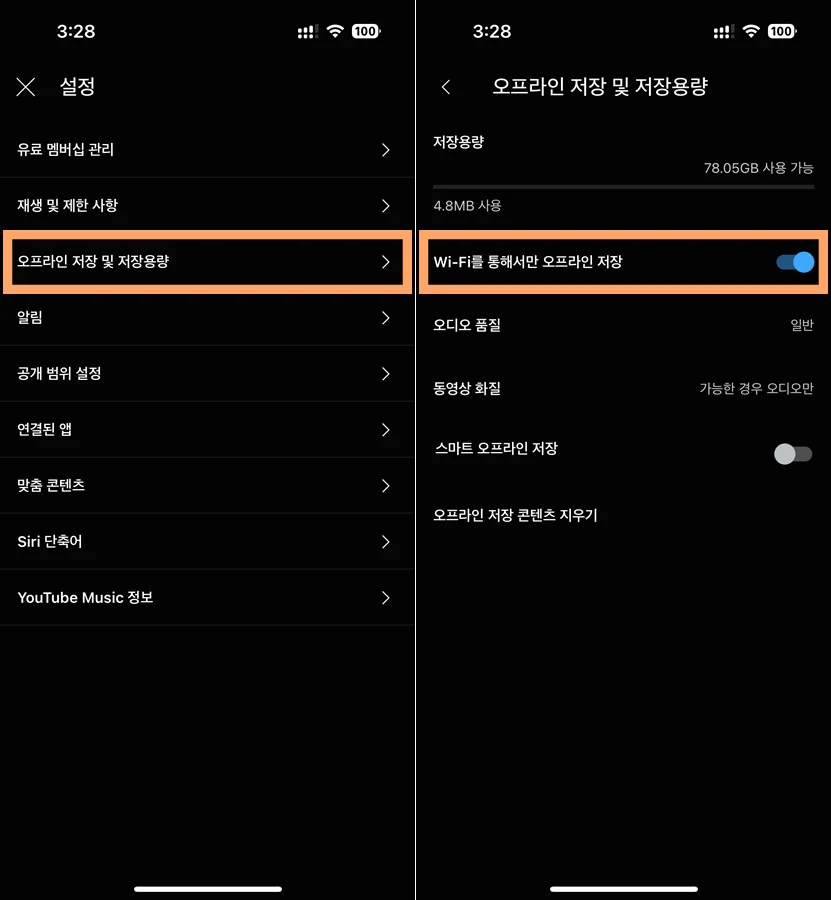
설정에 보시면 오프라인 저장 및 저장용량 항목에 들어가서 와이파이를 통해서만 오프라인 저장에 체크를 해 주시면 됩니다.
그럼 와이파이 상태에서만 저장이 가능하게 되어 혹시 모바일로 저장해서 데이터를 많이 사용하는 일은 줄일 수 있습니다.
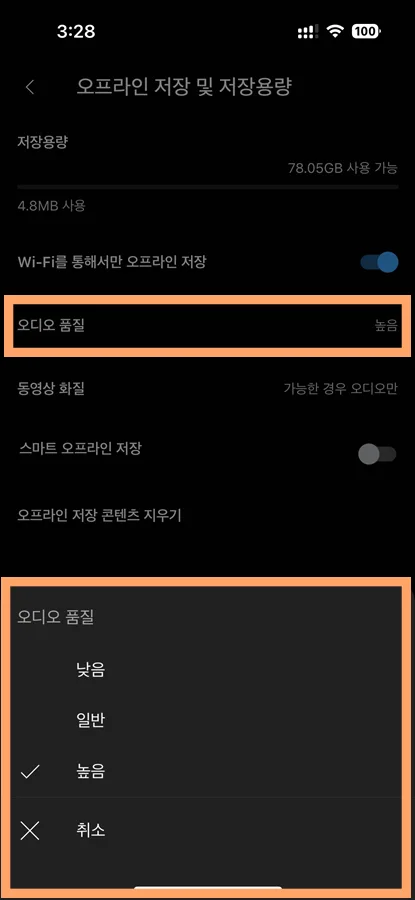
바로 밑에 오디오 품질 항목을 선택하게 되면 음질을 3가지 단계로 저장할 수 있는데요.
높음, 일반, 낮음으로 설정할 수 있습니다.
높음으로 하면 상대적으로 용량이 크고, 낮음으로 하게 되면 저용량으로 저장됩니다.
음질을 중요하게 생각하시는 분들은 높음으로 하시면 되겠고, 그렇게까지 신경 쓰지 않는다 하시면 일반으로 하시면 되겠습니다.
낮음은 개인적으로는 추천드리지는 않습니다.
유튜브 뮤직 오프라인 저장 확인 및 삭제
이번에는 오프라인 저장했던 음악들만 확인해 보고, 한꺼번에 삭제해 보겠습니다.
마찬가지로 앞에서 했던 것처럼 내 계정을 눌러 줍니다.
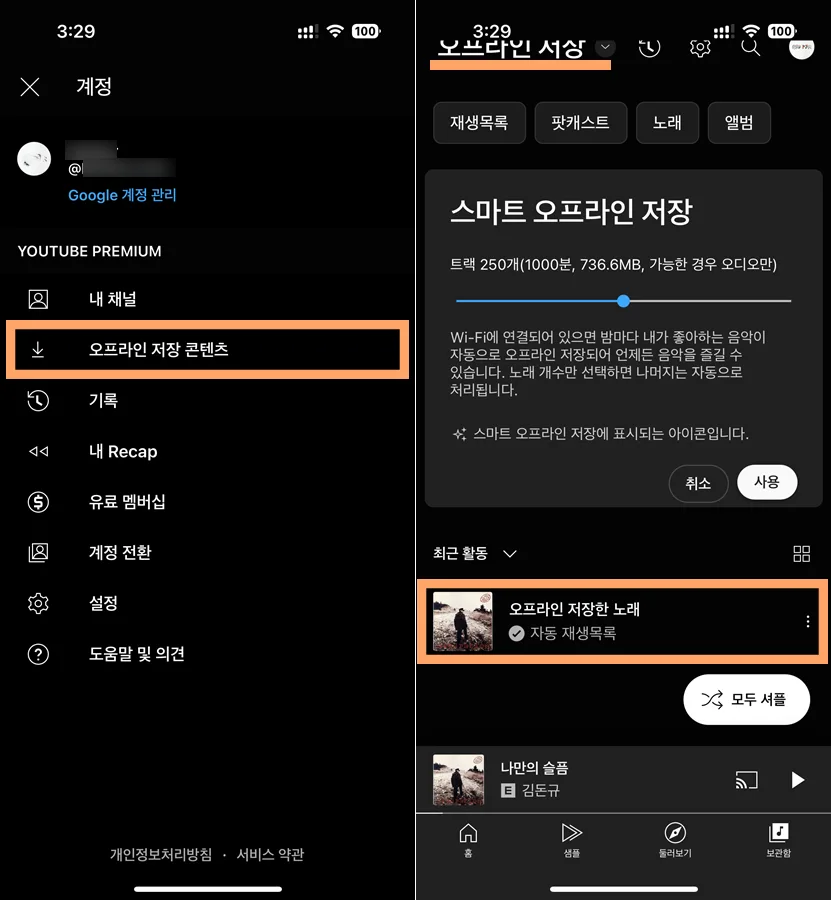
내 계정 화면에서 두 번째 항목에 있는 오프라인 저장 콘텐츠를 눌러 줍니다.
상단에 스마트 오프라인 저장이 뜨는데 원하는 분들은 사용하셔도 좋을 것 같습니다.
와이파이 상태에서 밤마다 내가 좋아하는 음악이 자동으로 다운로드 되는 기능인데요.
그 아래에 오프라인 저장한 노래 목록이 있는데요.
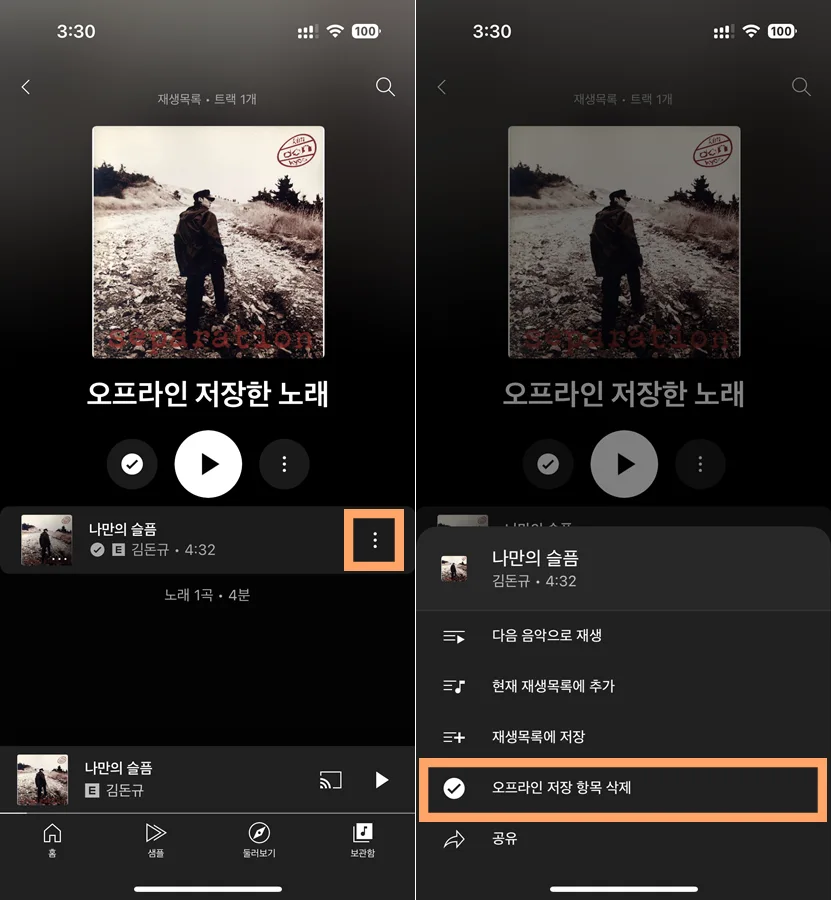
내가 저장한 노래가 저는 1곡뿐이지만 여러 곡을 저장하셨다면 여기에 쭉 뜨게 됩니다.
저장한 노래들을 보면서 이 곡은 이제 식상하니 지워야겠다 생각되는 곡은 우측에 점 3개를 눌러서 오프라인 저장 항목 삭제를 눌러 주시면 됩니다.
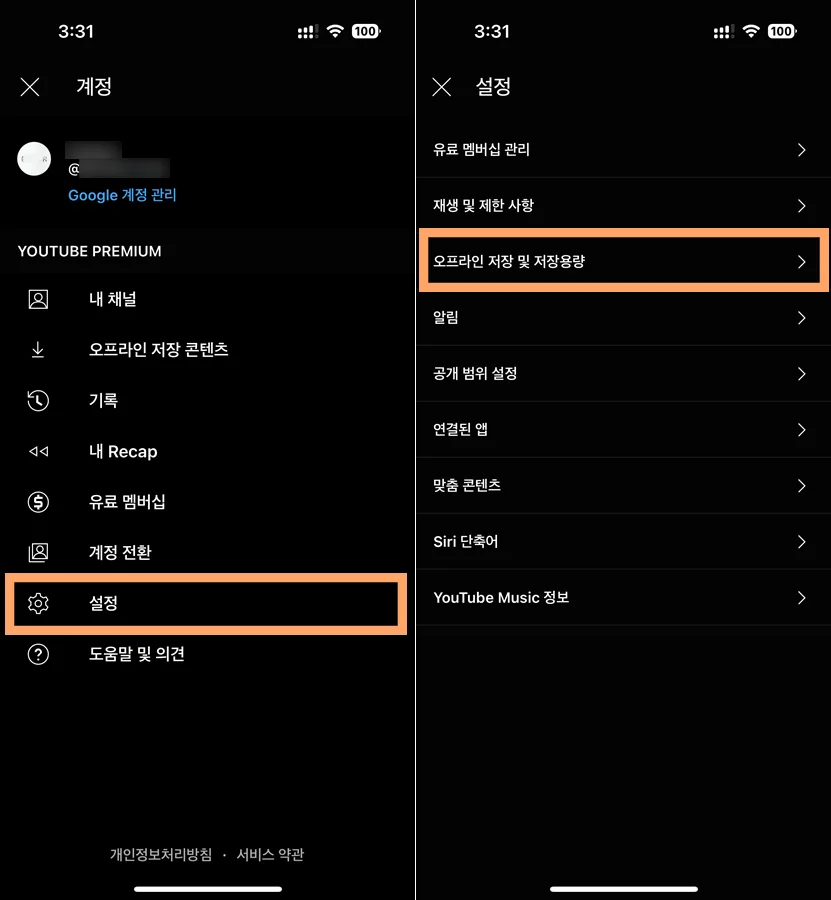
일일이 지우기 귀찮고 아예 통으로 날리고 싶다 싶으신 분들은 내 계정에서 설정으로 들어갑니다.
설정에서 오프라인 저장 및 저장용량으로 들어가면 됩니다.
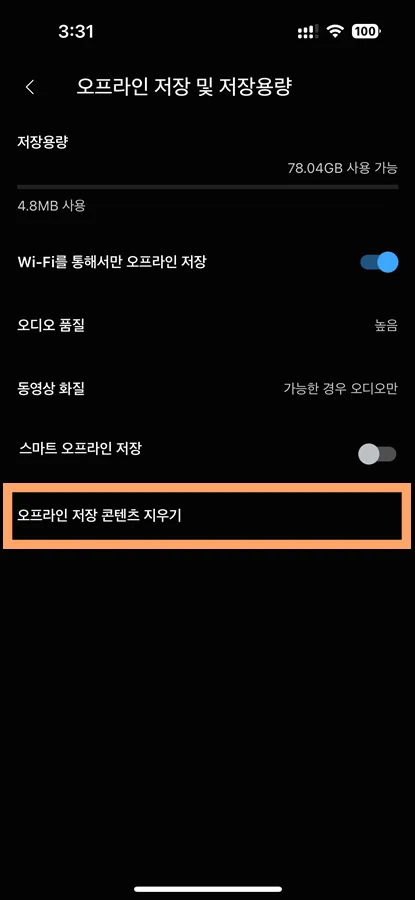
여기에서 제일 아래에 있는 오프라인 저장 콘텐츠 지우기를 눌러 주시면 오프라인 저장된 콘텐츠들이 모두 지워지게 됩니다.
한꺼번에 지우고 싶은 분들은 여기서 지우시면 되고, 일일이 하나씩 확인하면서 지울 것만 지우실 분들은 위에서 소개해 드렸던 방식대로 진행하시면 되겠습니다.
이 외에 주의할 사항은 한 번 저장하면 무제한 들을 수 있는 것은 아니라는 것입니다. 30일 간은 청취할 수 있는데 이는 곧 30일 동안 온라인으로 접속하지 않으면 30일 뒤에는 재생할 수 없다는 뜻입니다.
대부분의 사람들은 와이파이를 사용하기 때문에 유튜브 뮤직이나 유튜브에 하루에 한 번은 접속하기 마련인데요. 혹시 장기간 접속하지 않게 되면 오프라인 저장된 것들이 삭제되거나 재생 불가가 될 수 있습니다.
다만 재생목록만 남는다고 하는데요. 종종 온라인으로 접속해서 저장했던 노래들을 계속 들을 수 있게 하시는 것이 좋겠습니다.
이번 시간에는 유튜브 뮤직 오프라인 저장 및 삭제 방법에 대해서 소개해 드렸습니다.
도움이 필요하셨던 분들에게 조금이나마 도움이 되셨기를 바라면서 여기서 마무리하겠습니다.
함께 봐야 좋은 팁들
'IT 리뷰' 카테고리의 다른 글
| ios18 베타 업데이트 하는 아주 간단한 방법 (0) | 2024.06.13 |
|---|---|
| 유튜브 키즈 설정 - 시간 콘텐츠 제한으로 안전하게 시청하기 (0) | 2024.05.20 |
| 유튜브 배너 사이즈 및 꾸미기 & 바꾸기 (0) | 2024.05.17 |
| 유튜브 프리미엄 동시접속 몇 명까지? (0) | 2024.05.16 |
| 유튜브 닉네임 변경 10초 컷(모바일, PC 버전) (0) | 2024.05.14 |




댓글